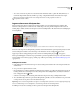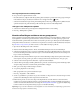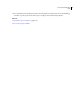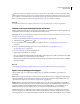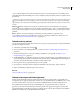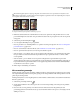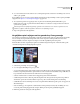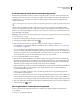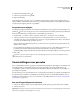Operation Manual
369
PHOTOSHOP CS4 GEBRUIKEN
Tekenen (verven)
Het aantal mogelijke effecten is nagenoeg onbeperkt, dus u kunt het beste eerst experimenteren met filters en met
opvulling in effen kleuren, voordat u het penseel Tekeninghistorie gebruikt. U kunt ook de afbeelding met een factor
vier vergroten om de details zachter te maken.
Voorbeeld van het gebruik van het penseel Tekeninghistorie
A. Origineel B. Een klein penseel gebruiken C. Met een groot penseel
1 Klik in het deelvenster Historie in de linkerkolom van de staat of opname die u wilt gebruiken als bron voor het
penseel Tekeninghistorie. Naast de als bron gekozen historiestaat wordt een pictogram in de vorm van een penseel
weergegeven.
2 Selecteer het penseel Tekeninghistorie .
3 Voer de volgende handelingen uit op de optiebalk:
• Kies een penseel in de voorinstellingenkiezer voor penselen en stel de penseelopties in. Zie “Een vooraf ingesteld
penseel selecteren” op pagina 372.
• Kies een overvloeimodus in het menu Modus. (Zie “Informatie over overvloeimodi” op pagina 386.)
• Kies een optie in het menu Stijl om de vorm van de penseelstreek te bepalen.
• Geef een waarde op voor Gebied om de grootte te bepalen van het gebied dat door de penseelstreek wordt gedekt.
Een grote waarde voor Gebied betekent dat de penseelstreek een groot gebied dekt en dat er ook meer streken
worden gebruikt.
• Geef een waarde op voor Tolerantie om aan te geven in welke gebieden de penseelstreken mogen worden
aangebracht. Bij een lage waarde voor Tolerantie kunt u zonder beperkingen overal in de afbeelding werken. Bij een
hoge waarde kunnen de penseelstreken alleen worden geplaatst in gebieden waarvan de kleur aanzienlijk afwijkt
van de kleur in de bronstaat of -opname.
4 Klik en sleep in de afbeelding om te tekenen.
Wissen met het gummetje
Met het gummetje geeft u de pixels de achtergrondkleur of maakt u ze transparant. Op een achtergrond en in een laag
met vergrendelde transparantie worden de pixels gewijzigd in de achtergrondkleur. In alle andere gevallen worden de
pixels omgezet in transparantie.
Met het gummetje kunt u ook een bepaald gebied zo bewerken dat het wordt hersteld tot een staat die in het deelvenster
Historie is geselecteerd.
1 Selecteer het gereedschap Gummetje .
2 Stel de achtergrondkleur in die u wilt toepassen als u wist in de achtergrondlaag of in een laag met vergrendelde
transparantie.
3 Kies een modus voor het gummetje. Als u Penseel en Potlood kiest, functioneert het gummetje als deze
gereedschappen. Blok is een vierkant van vaste grootte en met harde randen zonder opties voor het wijzigen van de
dekking of de stroom.
A B C